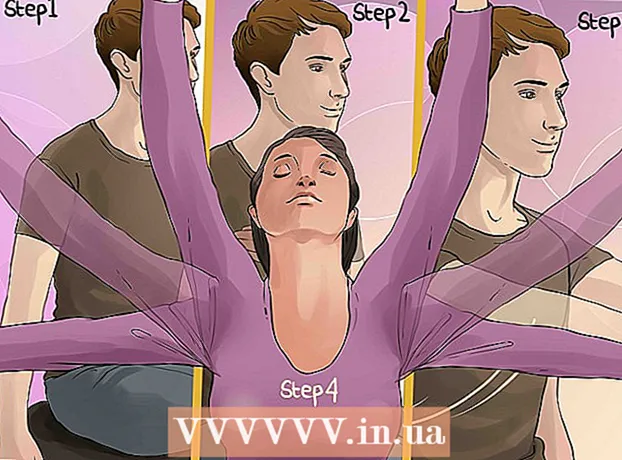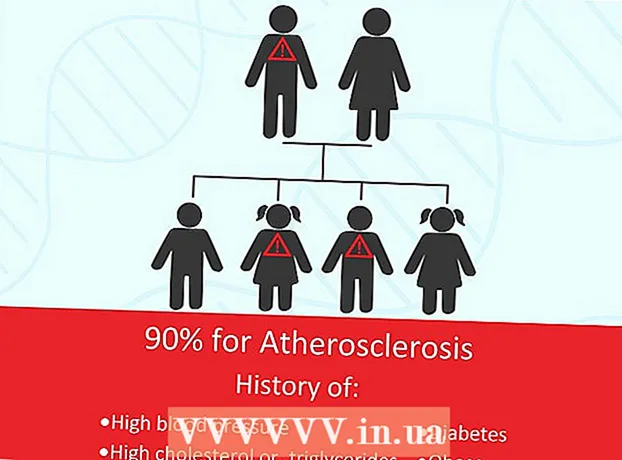Müəllif:
Louise Ward
Yaradılış Tarixi:
9 Fevral 2021
YeniləMə Tarixi:
1 İyul 2024

MəZmun
Evdə etibarlı bir şəbəkə qurmaq üçün etməli olduğunuz ilk şey bir router qurmaqdır. Bəs düzgün yönləndiricini necə seçmək olar? Bir dəfə sənə sahib olduqda necə qurursan? Təhlükəsiz simsiz (Wi-Fi) şəbəkənizi düzgün şəkildə konfiqurasiya etmək üçün bu təlimatı izləyin.
Addımlar
3-dən 1-ci hissə: Router quraşdırma
Simsiz bir router alın. Sizin üçün ən yaxşı yönləndiricinin nə olduğunu müəyyən edən bir çox amil var. Bunlara məsafə, müdaxilə, köçürmə dərəcəsi və təhlükəsizlik daxildir.
- Bir router alarkən nəzərə alınmalı olan ən vacib amillərdən biri onunla simsiz cihazlarınız arasındakı məsafəsidir. Ümumiyyətlə, bir marşrutlaşdırıcı nə qədər bahalıdırsa, marşrutlaşdırıcıda o qədər çox anten var və bu səbəbdən daha uzun məsafələrdə daha sabit bir əlaqə təmin edir.
- Nəzərə alınması lazım olan digər bir amil siqnal səs-küyüdür. Mikrodalğalı və simsiz telefonlar kimi 2,4 GHz diapazonunda işləyən bir neçə cihazınız varsa, onlar Wi-Fi siqnalına müdaxilə edə bilərlər. Yeni marşrutlaşdırıcılar 5 GHz diapazonda işləyə bilər. Bu daha az istifadə olunan bir banddır və bu səbəbdən daha az səs-küydür. İşin mənfi tərəfi 5 GHz siqnalın 2.4 GHz-ə qədər ötürməməsidir.
- Transfer sürəti də nəzərə alınmalı bir xüsusiyyətdir. Daha yeni marşrutlaşdırıcıların 450 Mbp-ə qədər sürətlə məlumat ötürə biləcəyi iddia edilir. Eyni şəbəkədəki iki kompüter arasında məlumat ötürülməsi faydalı olsa da, bu, şəbəkə xidmət təminatçınız tərəfindən göstərildiyi üçün ümumi internet sürətinizi artırmayacaqdır. Üç əsas router sürəti seçimi var: 802.11g (54 Mbps) 802.11n (300 Mbps) və 802.11ac (450 Mbps). İçəridə, boş bir otağa yerləşdirilmədiyi və müdaxiləsiz olduğu müddətdə bu sürətlərə çatmağın heç bir mühitdə mümkün olmadığını unutma.
- Nəhayət, ən müasir simsiz təhlükəsizliyi olan WPA2 olduğuna əmin olun. Hər yeni router üçün standart çoxdur. Bununla birlikdə, istifadə edilmiş, istifadə edilmiş bir router satın almağı planlaşdırırsınızsa, bu hələ nəzərə alınacaq bir amildir. Köhnə şifrələmə alqoritmləri o qədər də təhlükəsiz deyil və WEP açarı bir neçə dəqiqə ərzində sındırıla bilər.

Yönləndiricini modemə (modem) qoşun. Yönləndiricinizi satın aldıqdan sonra onu modemə bağlamalısınız. Routerda WAN / WLAN / İnternet portları arxa paneldə yerləşir. Bu portu modeme bağlamaq üçün standart bir Ethernet kabelindən istifadə edin.- Yönləndiricinin qoşulduğundan və açıq olduğundan əmin olun.

Kompüteri Ethernet kabeli vasitəsilə qoşun. Bu addım hər zaman vacib deyildir, ancaq simsiz cihazınızı ona qoşmadan əvvəl simsiz routerinizi qurmaq istəyirsinizsə çox faydalı ola bilər. Fiziki bir kabel vasitəsilə bir kompüterə qoşulma, routerlə əlaqənizi itirmədən simsiz parametrləri düzəltməyə imkan verəcəkdir.- Yönləndiricinizi quraşdırmaqda optimal effektivlik üçün düzəlişlər edərkən onu kompüterinizin yanında saxlayın. Konfiqurasiya edildikdən sonra, yönləndiricini onun üçün olduğu yerə köçürə bilərsiniz.
3-cü hissə 2: Yönləndiricinin konfiqurasiyası

Daxil olan router proqramını quraşdırın. Bütün marşrutlaşdırıcılar quraşdırmaq üçün proqram təminatı ilə təmin olunmur. Ancaq belədirsə, bu proqramı bir Ethernet kabeli vasitəsilə marşrutlaşdırıcıya qoşulmuş kompüterə quraşdırın. Birlikdə verilmiş proqramdan istifadə edərək, marşrutlaşdırıcınızı quraşdırmaq konfiqurasiya menyusundan keçməkdən daha rahatdır.- Simsiz şəbəkəniz üçün adlandırma proqramından istifadə edin və istifadə etmək istədiyiniz təhlükəsizlik növünü seçin. Ən etibarlı şəbəkə üçün WPA2 seçin. Sonra bir parol seçin və davam edin.
- Əksər marşrutlaşdırıcı proqram internet parametrlərinizi avtomatik olaraq aşkar edəcəkdir. Bu, marşrutlaşdırıcınızın internet bağlantısını şərh etmək və bütün simsiz qoşulmuş cihazlarınıza ötürməsi üçün lazım olan məlumatlardır.
Router konfiqurasiya səhifəsini açın. Yönləndiriciniz hər hansı bir proqram quraşdırılması ilə gəlməyibsə, veb brauzer vasitəsilə yönləndiricinizin konfiqurasiya səhifəsinə qoşulmalısınız. İstifadə etmək istədiyiniz brauzeri açın və marşrutlaşdırıcının veb ünvanını daxil edin. Bu ümumiyyətlə 192.168.1.1 və ya 192.168.0.1-dir. Dəqiq ünvanı üçün cihazla birlikdə verilən təlimatlara baxın.
- Routerın konfiqurasiya səhifəsinə daxil olmağa davam etmək üçün istifadəçi adınız və şifrəniz istənəcəkdir. Bunlar marşrutlaşdırıcınızla birlikdə verilən təlimatlara daxil edilmişdir. Varsayılan istifadəçi adı adətən: admin və standart parol adətən: parol və ya admindir. Router modeliniz üçün xüsusi giriş məlumatlarını PortFoward.com saytında tapa bilərsiniz.
İnternet bağlantısı məlumatınızı daxil edin. Bunlara internet xidmət təminatçınızdan IP ünvanı və DNS məlumatları daxildir. Əksər marşrutlaşdırıcılar bu məlumatları özləri doldururlar. Avtomatik olaraq doldurulmazsa, daxil etməyiniz lazım olan məlumat üçün internet xidmət təminatçınızla əlaqə saxlayın.
Simsiz parametrləri seçin. Çox marşrutlaşdırıcıda, router menyusunun yuxarı hissəsinə doğru bir Simsiz Ayarlar bölməsi var. Bu bölmədən simsiz siqnalı aktivləşdirə və ya söndürə, şəbəkənin adını dəyişə və şifrələməni təyin edə bilərsiniz.
- Şəbəkəyə ad vermək üçün SSID sahəsini seçin. Bu, şəbəkənizi aşkar edən bütün cihazlarda göstəriləcək ad. Sıx bir ərazidə yaşayırsınızsa, simsiz cihazdan istifadə edən hər kəs görəcəyi üçün SSID-də müəyyən edilə bilən məlumat daxil etməyin.
- Şifrələməni marşrutlaşdırıcınızın icazə verdiyi ən son versiyaya qurduğunuzdan əmin olun. Əksər hallarda, bu WPA2 olardı. WPA2 yalnız bir parol ilə işləyir. İstədiyiniz hər şeyi daxil edə bilərsiniz. Parollar yüksək dərəcədə təhlükəsizdir və böyük və kiçik hərflərdən, rəqəmlərdən və işarələrdən ibarətdir.
Ayarlarınızı tətbiq edin. Parametrlərin tənzimlənməsi başa çatdıqda, yönləndiricinizin konfiqurasiya səhifəsindəki Dəyişiklikləri Tətbiq Et və ya Saxla düyməsini vurduğunuzdan əmin olun. Yönləndiricinin işlənməsi bir az vaxt alacaq və yeni parametrləriniz qüvvəyə minəcəkdir.
Yönləndiricinin harada yerləşəcəyini seçin. Mümkün olan ən yaxşı siqnalı almaq üçün yönləndiricini mərkəzi bir yerə yerləşdirməyə çalışın. Duvarlar və ya qapılar kimi hər hansı bir maneənin siqnalı azaldacağını unutmayın. Eviniz çox mərtəbəlidirsə, istədiyiniz əhatə dairəsini təmin etmək üçün birdən çox marşrutlaşdırıcıdan istifadə etməyi düşünməlisiniz.
- Routerın fiziki olaraq modemlə əlaqəli olduğunu unutma.Bu, marşrutlaşdırma yerləri seçiminizi məhdudlaşdıra bilər.
3-cü hissə 3: Yönləndiriciyə qoşulma
Cihazı şəbəkəyə qoşun. Yönləndirici simsiz siqnal buraxdıqdan sonra başqa bir kompüter, smartfon, tablet və s. Kimi bir Wi-Fi cihazından istifadə edərək əlaqəni yoxlaya bilərsiniz. simsiz şəbəkələri taramaq üçün.
- Yeni şəbəkələri axtarın. Windows-da, ekranın sağ alt küncündə yerləşən Sistem tepsisindeki şəbəkə simgesini vurun. Şəbəkəyə qoş seçin və SSID-nizi tapın. Bir Mac-də menyu çubuğunda üç xəttli bir əyri kimi görünən AirPort simgesini vurun. Mövcud şəbəkələr siyahısından SSID-nizi seçin.
Parol daxil edin. WPA2 şifrələməniz aktivdirsə, şəbəkəyə daxil olmaq üçün parol daxil etməlisiniz. Fərdi kompüter istifadə edirsinizsə, daxil edilmiş parolun görünməsini asanlaşdırmaq üçün bəzi sistemlərdə simvol gizlətmə xüsusiyyətini söndürə bilərsiniz.
Bağlantınızı yoxlayın. Şəbəkədə olduqdan sonra bir IP ünvanı təyin etmək üçün bir az gözləyin. Brauzerinizi açın və normal olaraq daxil olmayacağınız veb saytı ziyarət etməyə çalışın (veb saytın yaddaşdan yüklənmədiyinə əmin olmaq üçün). reklam